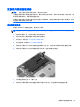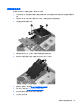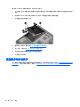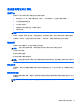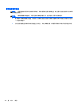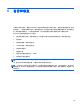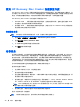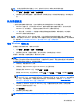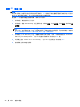Get started HP notebook computers-Windows 7
使用 HP Recovery Disc Creator 创建恢复介质
HP Recovery Disc Creator 是提供创建恢复介质替代方案的软件程序。成功设置笔记本计算机后,您
可以使用 HP Recovery Disc Creator 来创建恢复介质。如果硬盘驱动器损坏,该恢复介质会进行系统
恢复。系统恢复将重新安装出厂时安装的初始操作系统和软件程序,然后配置程序设置。
HP Recovery Disc Creator 可以创建以下两种恢复 DVD:
●
Windows DVD — 无需其他驱动程序或应用程序,直接安装操作系统。选择此选项创建的 DVD
会还原出厂前安装的初始操作系统和软件程序。
●
驱动程序 DVD — 仅安装特定驱动器和应用程序,安装方式与 HP Software Setup 实用程序安
装驱动程序和应用程序的方式相同。
创建恢复介质
注: 仅可创建一次操作系统恢复介质。此后,创建该介质的选项将不可用。
1. 选择开始 > 所有程序 > 安全和保护 > HP Recovery Disc Creator。
2. 选择驱动程序 DVD 或 Windows DVD。
3. 从下拉菜单中选择刻录恢复介质的驱动器。
4. 单击刻录按钮开始刻录进程。
备份信息
在系统发生故障后,可以将系统完全恢复到最新备份的状态。软件安装后,您应该使用 HP Recovery
Disc Creator 和安装的光驱(仅限某些机型)或可选外置光驱来创建系统修复光盘(仅限某些机型),
备份您的系统。在添加新软件和数据文件时,应定期备份系统以保留相对较新的备份。系统修复光盘
(仅限某些机型)用于在系统不稳定或出现故障时启动(引导)笔记本计算机并修复操作系统。通过使
用初始和后续备份,您可以在系统出现故障时还原数据和设置。
您可以将信息备份到可选外接硬盘驱动器、网络驱动器或光盘中。
备份时请注意以下准则:
●
在文档库中存储个人文件,并定期进行备份。
●
备份在关联程序中存储的模板。
●
通过创建设置屏幕快照,保存窗口、工具栏或菜单中显示的自定义设置。如果需要重置首选项,屏
幕快照可以帮您节省很多时间。
●
备份到光盘时,请使用以下任何类型的光盘(需单独购买):CD-R、CD-RW、DVD+R、DVD+R
DL、DVD-R、DVD-R DL 或 DVD±RW。可使用的光盘取决于所用的光驱类型。
注: DVD 和具有双层 (DL) 支持的 DVD 存储的信息比 CD 多,因此,使用 DVD 和双层 DVD
进行备份可减少所需的恢复光盘数。
●
备份到光盘时,请在将光盘插入外接光驱前给每张光盘编号。
使用“备份和还原”创建备份:
注: 开始执行备份过程之前,务必将笔记本计算机连接到交流电源上。
40
第 6 章 备份和恢复